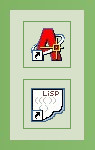Ahogyan időm engedi, beillesztek ide néhány olyan önállóan használható AutoLisp programot, amely talán másoknak is hasznos segítséget jelenthet.
A lentebb látható menüben kiválasztott AutoLisp függvény vagy parancs leírása mindig megjelenik a menü alatt. Letöltését a leírás végén található linkre kattintva indíthatjuk el.
A menü címkék végén feltüntetett dátum a fájl feltöltésének időpontját jelzi, hogy a javítások és funkció bővülések követhetőek legyenek a felhasználók számára.
Nagyon hálás lennék, ha a felhasználók a letöltött programok használata során tapasztalt hibákról és hiányosságokról
e-mail -ben,
vagy az
üzenő-füzet
oldalon értesítenének.
Letöltések száma: 29989
Folytatása következik ...
Vonalak, vonalláncok adatainak fájlba írása KML konverzióhoz
Hívása: (line-kml)
Már évek óta használom ezt a funkciót arra, hogy DWG állományban megjelenített EOV vetületű térkép vonal és vonallánc rajzelemeit megjeleníthessem a Google Eart -ben, de csak most ötlött fel bennem, hogy talán mások is hasznát vehetnék. Mivel önállóan futtathatóvá alakítása nem igényel sok pepecselést, gyorsan közzé is teszem.
A feladat három lépésben oldható meg.
AutoCAD alatt a (line-kml) függvényt használva egy normál szövegfájlba íratjuk ki a kiválasztott vonal, vonallánc rajzelemek kezdő és végpontjait, illetve töréspontjait.
A keletkezett szövegfájlt a http://pf-prg.hu/trafo/trafo-4-f.php címen elérhető weblapon KML formátumú, nyomvonalakat tartalmazó állománnyá konvertáljuk, például az alábbi képen látható beállításokkal:
Már évek óta használom ezt a funkciót arra, hogy DWG állományban megjelenített EOV vetületű térkép vonal és vonallánc rajzelemeit megjeleníthessem a Google Eart -ben, de csak most ötlött fel bennem, hogy talán mások is hasznát vehetnék. Mivel önállóan futtathatóvá alakítása nem igényel sok pepecselést, gyorsan közzé is teszem.
A feladat három lépésben oldható meg.
AutoCAD alatt a (line-kml) függvényt használva egy normál szövegfájlba íratjuk ki a kiválasztott vonal, vonallánc rajzelemek kezdő és végpontjait, illetve töréspontjait.
A keletkezett szövegfájlt a http://pf-prg.hu/trafo/trafo-4-f.php címen elérhető weblapon KML formátumú, nyomvonalakat tartalmazó állománnyá konvertáljuk, például az alábbi képen látható beállításokkal:
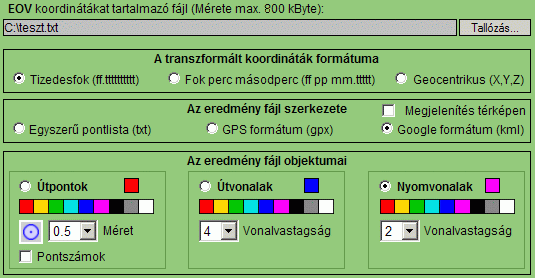
A KML konverzió maximum 800 kB -os fájlok (kb. 12000 vonal) feltöltését engedélyezi, tehát nagyobb térképrészletek
csak több lépésben konvertálhatóak.
Hálás lennék, ha azok, akik valamelyik programot letöltik és használatba veszik, erről
a honlap Üzenő-füzet oldalán
értesítenének. Ennek nem csak az egóm pátyolgatása lenne a szerepe, hanem egy kis reklámot
is jelentene személyemnek és az oldalnak.
Ha használni akarjuk a letöltött programot, akkor az AutoCAD Eszköz (Tools) menüjének AutoLisp - Betöltés (Load) menüpontjával tölthetjük be az azt tartalmazó fájlt.
A dialógusdefiníciókat tartalmazó dcl bővítményű fájlok betöltéséről szükség esetetén a programfájlok gondoskodnak. Ehez a dcl bővítményű fájlokat az AutoCAD keresési útvonalainak egyikén kell elhelyezni. Például az AutoCAD telepítési könyvtárában (Ahol az acad.exe fájl található.), vagy annak support alkönyvtárában. Egyes programoknál a kezelési útmutató egyéb telepítési helyet is előírhat a programfájlok számára.
A parancsok/függvények végrehajtásához az AutoCAD parancssorába mindig a fenti leírásban feltüntetett formában kell beírni a hívó utasítást, tehát ha ott zárójelekkel közrefogva szerepel, akkor a közrefogó zárójelek is részei a megadandó utasításnak.
Ha azt szeretnénk, hogy az AutoCAD elindulásakor automatikusan betöltődjék egy ilyen fájl, akkor azt helyezzük el az AutoCAD Support könyvtárában, és az aktuális menüfájlhoz tartozó MNL fájlba (például: acad.mnl) írjuk be a betöltést végző parancsot. A parancs formája: (load "geo_masol.lsp") a zárójelek is részei a parancsnak, és a fájlnév helyén természetesen a betölteni kívánt fájl neve szerepeljen.
Ha valamelyik igazán hasznosnak bizonyul, célszerű létrehozni indításához egy menüpontot, vagy eszköztár ikont.
Természetesen örömmel venném, ha a programok használata során felmerült tapasztalatokat is megosztanák velem, hogy funkcióik bővülhessenek, és a hibák javítva legyenek.
Ha használni akarjuk a letöltött programot, akkor az AutoCAD Eszköz (Tools) menüjének AutoLisp - Betöltés (Load) menüpontjával tölthetjük be az azt tartalmazó fájlt.
A dialógusdefiníciókat tartalmazó dcl bővítményű fájlok betöltéséről szükség esetetén a programfájlok gondoskodnak. Ehez a dcl bővítményű fájlokat az AutoCAD keresési útvonalainak egyikén kell elhelyezni. Például az AutoCAD telepítési könyvtárában (Ahol az acad.exe fájl található.), vagy annak support alkönyvtárában. Egyes programoknál a kezelési útmutató egyéb telepítési helyet is előírhat a programfájlok számára.
A parancsok/függvények végrehajtásához az AutoCAD parancssorába mindig a fenti leírásban feltüntetett formában kell beírni a hívó utasítást, tehát ha ott zárójelekkel közrefogva szerepel, akkor a közrefogó zárójelek is részei a megadandó utasításnak.
Ha azt szeretnénk, hogy az AutoCAD elindulásakor automatikusan betöltődjék egy ilyen fájl, akkor azt helyezzük el az AutoCAD Support könyvtárában, és az aktuális menüfájlhoz tartozó MNL fájlba (például: acad.mnl) írjuk be a betöltést végző parancsot. A parancs formája: (load "geo_masol.lsp") a zárójelek is részei a parancsnak, és a fájlnév helyén természetesen a betölteni kívánt fájl neve szerepeljen.
Ha valamelyik igazán hasznosnak bizonyul, célszerű létrehozni indításához egy menüpontot, vagy eszköztár ikont.
Természetesen örömmel venném, ha a programok használata során felmerült tapasztalatokat is megosztanák velem, hogy funkcióik bővülhessenek, és a hibák javítva legyenek.